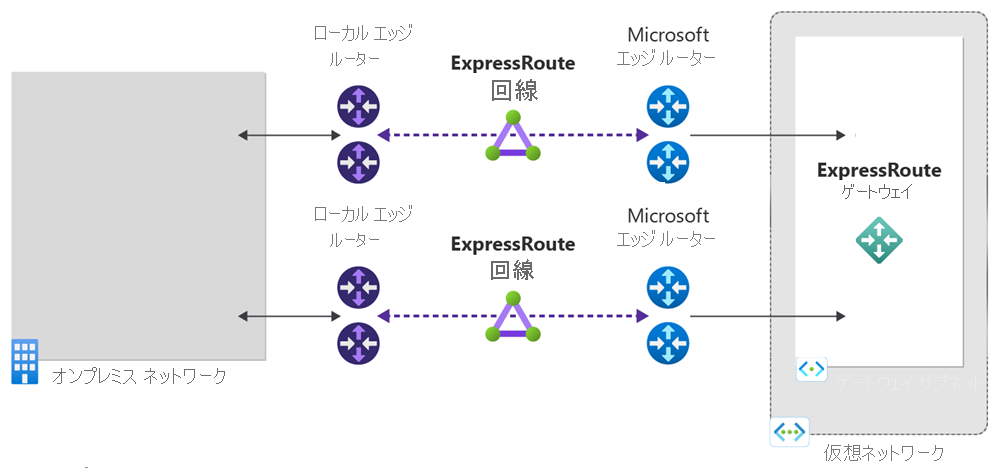このクイックスタートでは、コマンド ライン インターフェイス (CLI) を使用して Azure ExpressRoute 回線を作成する方法について説明します。 回線の状態確認、更新、削除のほか、プロビジョニング解除の方法も紹介します。
前提条件
- 構成を開始する前に、前提条件とワークフローを確認してください。
- アクティブなサブスクリプションが含まれる Azure アカウント。 無料でアカウントを作成できます。
- 最新バージョンの CLI コマンド (2.0 以降) をインストールします。 CLI コマンドのインストール方法については、「Azure CLI のインストール」および「Azure CLI を使ってみる」を参照してください。
Azure Cloud Shell
Azure では、ブラウザーを介して使用できる対話型のシェル環境、Azure Cloud Shell がホストされています。 Cloud Shell で Bash または PowerShell を使用して、Azure サービスを操作できます。 ローカル環境に何もインストールしなくても、Cloud Shell にプレインストールされているコマンドを使用して、この記事のコードを実行できます。
Azure Cloud Shell を開始するには、以下のようにします。
| オプション | 例とリンク |
|---|---|
| コードまたはコマンド ブロックの右上隅にある [使ってみる] を選択します。 [使ってみる] を選択しても、コードまたはコマンドは Cloud Shell に自動的にはコピーされません。 |
![Azure Cloud Shell の [使ってみる] の例を示すスクリーンショット。](../reusable-content/cloud-shell/media/hdi-azure-cli-try-it.png)
|
| https://shell.azure.com に移動するか、[Cloud Shell を起動する] ボタンを選択して、ブラウザーで Cloud Shell を開きます。 |

|
| Azure portal の右上にあるメニュー バーの [Cloud Shell] ボタンを選択します。 |
![Azure portal の [Cloud Shell] ボタンを示すスクリーンショット](../reusable-content/cloud-shell/media/hdi-cloud-shell-menu.png)
|
Azure Cloud Shell を使用するには、以下のようにします。
Cloud Shell を開始します。
コード ブロック (またはコマンド ブロック) の [コピー] ボタンを選択し、コードまたはコマンドをコピーします。
Windows と Linux では Ctrl+Shift+V キーを選択し、macOS では Cmd+Shift+V キーを選択して、コードまたはコマンドを Cloud Shell セッションに貼り付けます。
Enter キーを選択して、コードまたはコマンドを実行します。
ExpressRoute 回線の作成とプロビジョニング
Azure アカウントにサインインしてサブスクリプションを選択する
構成を始めるには、Azure アカウントにサインインします。 Cloud Shell の Try It を使用している場合は、自動的にサインインが完了します。 接続については、次の例を参照してください。
az login
アカウントのサブスクリプションを確認します。
az account list
ExpressRoute 回線を作成するサブスクリプションを選択します。
az account set --subscription "<subscription ID>"
サポートされるプロバイダー、場所、帯域幅のリストを取得する
ExpressRoute 回線を作成する前に、サポートされている接続プロバイダー、場所、帯域幅オプションのリストが必要になります。 CLI コマンド az network express-route list-service-providers がこの情報を返します。この情報は後の手順で使用します。
az network express-route list-service-providers
応答は次の例のようになります。
[
{
"bandwidthsOffered": [
{
"offerName": "50Mbps",
"valueInMbps": 50
},
{
"offerName": "100Mbps",
"valueInMbps": 100
},
{
"offerName": "200Mbps",
"valueInMbps": 200
},
{
"offerName": "500Mbps",
"valueInMbps": 500
},
{
"offerName": "1Gbps",
"valueInMbps": 1000
},
{
"offerName": "2Gbps",
"valueInMbps": 2000
},
{
"offerName": "5Gbps",
"valueInMbps": 5000
},
{
"offerName": "10Gbps",
"valueInMbps": 10000
}
],
"id": "/subscriptions//resourceGroups//providers/Microsoft.Network/expressRouteServiceProviders/",
"location": null,
"name": "AARNet",
"peeringLocations": [
"Melbourne",
"Sydney"
],
"provisioningState": "Succeeded",
"resourceGroup": "",
"tags": null,
"type": "Microsoft.Network/expressRouteServiceProviders"
},
応答をチェックして、ご利用の接続プロバイダーがリストにあるかどうかを確認します。 回線を作成する際に必要になるため、以下の情報をメモしてください。
- 名前
- PeeringLocations
- BandwidthsOffered
これで、ExpressRoute 回線を作成する準備が整いました。
ExpressRoute 回線の作成
重要
ExpressRoute 回線の課金は、サービス キーが発行されたときから始まります。 接続プロバイダーが回線をプロビジョニングする準備ができたら、この操作を実行します。
リソース グループがまだない場合は、ExpressRoute 回線を作成する前に、作成しておく必要があります。 リソース グループを作成するには、次のコマンドを実行します。
az group create -n ExpressRouteResourceGroup -l "West US"
以下の例では、Silicon Valley の Equinix を通じて 200 Mbps の ExpressRoute 回線を作成する方法を示します。 別のプロバイダーおよび異なる設定を使用する場合は、要求を実行するときにその情報に置き換えてください。
必ず、適切な SKU レベルと SKU ファミリを指定してください。
- SKU レベルによって、ExpressRoute 回線が Local、Standard、Premium のどれであるかが決まります。 Local、*Standard、または Premium を指定できます。
- SKU ファミリによって、課金の種類が決まります。 従量制課金データ プランの場合は MeteredData、無制限データ プランの場合は UnlimitedData を指定できます。 課金の種類は MeteredData から UnlimitedData に変更できますが、その種類を UnlimitedData から MeteredData に変更することはできません。 Local 回線は UnlimitedData のみです。
ExpressRoute 回線の課金は、サービス キーが発行されたときから始まります。 以下に、新しいサービス キーの要求の例を示します。
az network express-route create --bandwidth 200 -n MyCircuit --peering-location "Silicon Valley" -g ExpressRouteResourceGroup --provider "Equinix" -l "West US" --sku-family MeteredData --sku-tier Standard
応答にはサービス キーが含まれます。
すべての ExpressRoute 回線を一覧表示する
作成したすべての ExpressRoute 回路の一覧を取得するには、az network express-route list コマンドを実行します。 この情報は、このコマンドを使用していつでも取得できます。 すべての回線を一覧表示するには、パラメーターを付けずに呼び出します。
az network express-route list
サービス キーは、応答の ServiceKey フィールドに一覧表示されます。
"allowClassicOperations": false,
"authorizations": [],
"circuitProvisioningState": "Enabled",
"etag": "W/\"1262c492-ffef-4a63-95a8-a6002736b8c4\"",
"gatewayManagerEtag": null,
"id": "/subscriptions/aaaa0a0a-bb1b-cc2c-dd3d-eeeeee4e4e4e/resourceGroups/ExpressRouteResourceGroup/providers/Microsoft.Network/expressRouteCircuits/MyCircuit",
"location": "westus",
"name": "MyCircuit",
"peerings": [],
"provisioningState": "Succeeded",
"resourceGroup": "ExpressRouteResourceGroup",
"serviceKey": "1d05cf70-1db5-419f-ad86-1ca62c3c125b",
"serviceProviderNotes": null,
"serviceProviderProperties": {
"bandwidthInMbps": 200,
"peeringLocation": "Silicon Valley",
"serviceProviderName": "Equinix"
},
"serviceProviderProvisioningState": "NotProvisioned",
"sku": {
"family": "UnlimitedData",
"name": "Standard_MeteredData",
"tier": "Standard"
},
"tags": null,
"type": "Microsoft.Network/expressRouteCircuits]
"-h" パラメーターを使ってコマンドを実行することで、すべてのパラメーターの詳細な説明を取得できます。
az network express-route list -h
プロビジョニングのためにサービス キーを接続プロバイダーに送信する
"ServiceProviderProvisioningState" は、サービス プロバイダー側でのプロビジョニングの現在の状態に関する情報を提供します。 Status は、Microsoft 側での状態を提供します。 詳細については、ワークフローに関する記事を参照してください。
新しい ExpressRoute 回線を作成する場合、この回線は次の状態になります。
"serviceProviderProvisioningState": "NotProvisioned"
"circuitProvisioningState": "Enabled"
回線は、接続プロバイダーが有効にしている間、次の状態に変化します。
"serviceProviderProvisioningState": "Provisioning"
"circuitProvisioningState": "Enabled"
ExpressRoute 回線を使用するには、次の状態になっている必要があります。
"serviceProviderProvisioningState": "Provisioned"
"circuitProvisioningState": "Enabled
回線キーのステータスと状態を定期的に確認する
サービス キーのステータスと状態を確認すれば、プロバイダーが回線をプロビジョニングしたタイミングを確認できます。 回線が構成されると、以下の例に示すように、ServiceProviderProvisioningState が Provisioned と表示されます。
az network express-route show --resource-group ExpressRouteResourceGroup --name MyCircuit
応答は次の例のようになります。
"allowClassicOperations": false,
"authorizations": [],
"circuitProvisioningState": "Enabled",
"etag": "W/\"1262c492-ffef-4a63-95a8-a6002736b8c4\"",
"gatewayManagerEtag": null,
"id": "/subscriptions/aaaa0a0a-bb1b-cc2c-dd3d-eeeeee4e4e4e/resourceGroups/ExpressRouteResourceGroup/providers/Microsoft.Network/expressRouteCircuits/MyCircuit",
"location": "westus",
"name": "MyCircuit",
"peerings": [],
"provisioningState": "Succeeded",
"resourceGroup": "ExpressRouteResourceGroup",
"serviceKey": "1d05cf70-1db5-419f-ad86-1ca62c3c125b",
"serviceProviderNotes": null,
"serviceProviderProperties": {
"bandwidthInMbps": 200,
"peeringLocation": "Silicon Valley",
"serviceProviderName": "Equinix"
},
"serviceProviderProvisioningState": "NotProvisioned",
"sku": {
"family": "UnlimitedData",
"name": "Standard_MeteredData",
"tier": "Standard"
},
"tags": null,
"type": "Microsoft.Network/expressRouteCircuits]
ルーティング構成を作成する
回線ピアリングの作成と変更の詳しい手順については、「 PowerShell を使用した ExpressRoute 回線のルーティングの作成と変更 」を参照してください。
重要
次の手順は、サービス プロバイダーが提供するレイヤー 2 接続サービスで作成された回線にのみ適用されます。 サービス プロバイダーが提供する管理対象レイヤー 3 サービス (MPLS など、通常は IP VPN) を使用する場合、接続プロバイダーがユーザーに代わってルーティングを構成して管理します。
ExpressRoute 回線への仮想ネットワークのリンク
次に、ExpressRoute 回線に仮想ネットワークをリンクします。 ExpressRoute 回線への仮想ネットワークのリンクに関する記事を参照してください。
ExpressRoute 回線の変更
ExpressRoute 回線の特定のプロパティは、接続に影響を与えることなく変更できます。 次の変更は、ダウンタイムなしで行うことができます。
- ExpressRoute 回線の ExpressRoute Premium アドオンを有効または無効にすることができます。
- ポート上に使用可能な容量があれば、ExpressRoute 回線の帯域幅を増やすことができます。 ただし、回線の帯域幅のダウングレードはサポートされていません。
- 課金プランを従量制課金データから無制限データに変更することができます。 ただし、無制限データから従量制課金データへの課金プランの変更はサポートされていません。
- 従来の操作の許可を有効または無効にできます。
制限と制約事項の詳細は、「ExpressRoute の FAQ」を参照してください。
ExpressRoute Premium アドオンを有効にするには
次のコマンドを使用して、既存の回線の ExpressRoute Premium アドオンを有効にできます。
az network express-route update -n MyCircuit -g ExpressRouteResourceGroup --sku-tier Premium
これで、回線の ExpressRoute Premium アドオン機能が有効になりました。 このコマンドが正常に実行された時点で、Premium アドオン機能の課金が始まります。
ExpressRoute Premium アドオンを無効にするには
重要
標準回線で許可されるリソースより多くのリソースを使用する場合、この操作は失敗することがあります。
ExpressRoute Premium アドオンを無効にする前に、次の条件を把握しておいてください。
- Premium から Standard にダウングレードする前に、回線にリンクされている仮想ネットワークの数が 10 未満であることを確認する必要があります。 そうでない場合、更新要求が失敗し、Premium 料金で課金されます。
- 他の地理的リージョン内のすべての仮想ネットワークのリンクをまず解除する必要があります。 リンクを解除しないと、更新要求が失敗し、Premium 料金で引き続き課金されます。
- プライベート ピアリングの場合、ルート テーブルのサイズを 4,000 ルート未満にする必要があります。 ルート テーブルのサイズが 4,000 ルートを超えた場合、BGP セッションがドロップします。 公開されたプレフィックスの数が 4,000 を下回るまで、BGP セッションは再び確立されません。
次の例を使用し、既存の回線の ExpressRoute Premium アドオンを無効にできます。
az network express-route update -n MyCircuit -g ExpressRouteResourceGroup --sku-tier Standard
ExpressRoute 回線の帯域幅を更新するには
プロバイダーでサポートされている帯域幅のオプションについては、「ExpressRoute の FAQ」を確認してください。 既存の回線のサイズを超えるサイズを選択することができます。
重要
既存のポートの容量が不十分な場合、ExpressRoute 回線の再作成が必要になる可能性があります。 その場所に使用可能な追加の容量がない場合、回路をアップグレードすることはできません。
中断せずに ExpressRoute 回線の帯域幅を減らすことはできません。 帯域幅をダウングレードするには、ExpressRoute 回線のプロビジョニングを解除してから、新しい ExpressRoute 回線を再度プロビジョニングする必要があります。
必要なサイズを決定した後、次のコマンドを使用して、回線のサイズを変更できます。
az network express-route update -n MyCircuit -g ExpressRouteResourceGroup --bandwidth 1000
お客様の回線のアップグレードは Microsoft 側で行われます。 次に、接続プロバイダーに連絡し、この変更に合わせて接続プロバイダー側の構成を更新するよう依頼する必要があります。 その通知が完了すると、更新された帯域幅オプションでの課金が開始されます。
SKU を従量制から無制限に変更するには
ExpressRoute 回線の SKU を変更するには、次の例を使用します。
az network express-route update -n MyCircuit -g ExpressRouteResourceGroup --sku-family UnlimitedData
クラシック環境および Resource Manager 環境へのアクセスを制御するには
「クラシック デプロイ モデルから Resource Manager デプロイ モデルへの ExpressRoute 回線の移行」の説明を参照してください。
ExpressRoute 回線のプロビジョニング解除
ExpressRoute 回線のプロビジョニングを解除して削除する場合は必ず、次の条件を把握しておいてください。
- すべての仮想ネットワーク、ルート フィルター、承認、Global Reach の関連付けは、ExpressRoute 回線とは切り分けておく必要があります。 この操作が失敗した場合は、回線にリンクされている仮想ネットワークがないか確認してください。
- ExpressRoute 回線サービス プロバイダーのプロビジョニング状態がプロビジョニング中またはプロビジョニング済みの場合、サービス プロバイダー側の回線のプロビジョニングを解除するには、サービス プロバイダーに連絡する必要があります。 Microsoft は、サービス プロバイダーが回線のプロビジョニング解除を完了し、通知するまで、リソースの予約と課金を続行します。
- サービス プロバイダーが回線のプロビジョニングを解除済みである場合 (つまり、サービス プロバイダーのプロビジョニング状態が未プロビジョニングに設定されている場合)、回線を削除することができます。 回線の課金が停止します。
リソースをクリーンアップする
ExpressRoute 回線は、次のコマンドを実行して削除できます。
az network express-route delete -n MyCircuit -g ExpressRouteResourceGroup
次のステップ
回線を作成し、プロバイダーでプロビジョニングしたら、次の手順に進み、ピアリングを構成します。